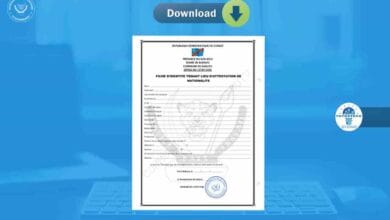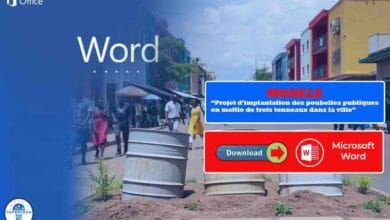Télécharger et Installer 360 Security sous Windows 7/8/10/11

Télécharger et installer 360 Security (aussi appelé 360 Total Security) sous Windows présenter plusieurs avantages, mais aussi quelques inconvénients qu’il faut connaître avant de l’utiliser.
Tout d’abord 360 Security est un antivirus gratuit développé par l’entreprise chinoise Qihoo 360 (Beijing Qihu Keji Co. Ltd). Cet éditeur est l’un des plus importants acteurs de la sécurité informatique en Chine. 360 Total Security offre « une solution unifiée dans le domaine de la sécurité et des utilitaires pour PC ».
En pratique, cela signifie que le programme combine plusieurs fonctionnalités : protection antivirus (en temps réel) et outils d’optimisation (nettoyage de fichiers inutiles, accélération du démarrage de Windows, etc.).
L’antivirus intègre plusieurs moteurs primés pour améliorer la détection des menaces. On y trouve notamment le moteur maison 360 Cloud, 360 QVMII AI, QEX et KunPeng. Selon le site officiel, la version Windows est « équipée de 5 moteurs de sécurité primés » offrant une protection en temps réel contre toutes les menaces connues et émergentes.
Concrètement, 360 Total Security se veut performant contre les virus, chevaux de Troie, rootkits, malwares en tout genre, ainsi que contre les attaques de type hameçonnage (phishing) et les sites malveillants. Le logiciel propose aussi plusieurs modes de protection (Performance, Équilibre, Sécurité ou Personnalisé) pour adapter le niveau de sécurité aux besoins de l’utilisateur.
Parmi les avantages mis en avant, on compte :
- 360 Total Security est entièrement gratuit pour l’utilisateur final (des fonctionnalités supplémentaires payantes existent, mais l’antivirus de base l’est).
- Le programme est conçu pour être léger. L’éditeur promet un « très faible impact sur les performances » de l’ordinateur, ce qui est un plus sur Windows 10 pour ne pas ralentir le PC lors d’analyses.
- En plus de l’antivirus, des outils (WiFi Check, Sandbox, « Patch Up » pour mises à jour Windows, etc.) aident à renforcer la sécurité et l’optimisation du système.
Préparation avant de télécharger et Installer 360 Security sur Windows
Avant de télécharger et Installer 360 Security sous Windows 7/8/10/11, préparez votre ordinateur :
- Assurez-vous d’utiliser un PC sous Windows 7/8/10/11 (ou Vista, XP) en version 32 ou 64 bits. Qihoo recommande au moins 512 Mo de mémoire et un processeur à 1,6 GHz, ainsi qu’au moins 1 Go d’espace disque libre. Ces exigences sont faibles, de sorte que presque tout PC récent les atteint.
- Il faut avoir deux antivirus en service simultanément. Un ordinateur ne doit pas contenir deux programmes antivirus à la fois, car ils peuvent entrer en conflit et nuire à la sécurité. Si vous aviez un autre antivirus installé (par exemple Smadav, AVG, Kaspersky, etc.), désinstallez-le proprement avant de poursuivre. (Vous pouvez ensuite installer 360 Total Security en remplacement.)
- Par précaution, faites une sauvegarde de vos fichiers personnels (photos, documents, etc.) sur un support externe.
- Fermez temporairement tout logiciel en cours d’exécution (navigateur web, suite bureautique, jeux, etc.) pour que l’installation se déroule sans conflit.
- Préparez une connexion Internet active pour télécharger le programme et récupérer les mises à jour de signatures antivirus.
Comment télécharger 360 Security sur Windows 7/8/10/11 ?
Pour télécharger 360 Security sous Windows 7/8/10/11, utilisez seulement le site officiel de l’éditeur ou des sources fiables :
Rendez-vous sur le site français de 360 Total Security : www.360totalsecurity.com. Dans le menu, sélectionnez l’onglet TÉLÉCHARGER puis Windows. Vous y verrez l’option 360 Total Security pour PC et deux liens : « Programme d’installation en ligne » et « Programme d’installation hors ligne ». L’installateur en ligne pèse peu et téléchargera le reste durant l’installation, tandis que l’installateur hors-ligne est un fichier complet (plus volumineux) qui peut être conservé pour réinstaller ultérieurement sans repasser par Internet.
Par défaut, vous téléchargerez la version Standard (gratuite). Le site propose aussi une version Premium (payante) avec des fonctionnalités avancées (support technique prioritaire, pare-feu amélioré, etc.), mais cela n’est pas nécessaire pour une protection de base. Pour la majorité des utilisateurs, la version gratuite suffit.
Notez que Qihoo propose aussi 360 Total Security pour Mac et des applications mobiles, mais ici on se concentre sur Windows.
360 Total Security est également disponible sous forme d’application Windows Universal App sur le Microsoft Store. Vous pouvez l’installer depuis la boutique Windows plutôt que d’utiliser le site web. Ce mode d’installation intègre 360 à l’interface Windows 10 (les tuiles Live Tiles affichent l’état de protection).
Toutefois, le téléchargement via le site demeure l’option la plus simple. Assurez-vous que l’URL du site est bien « 360totalsecurity.com » et évitez les sites tiers.
Ne téléchargez jamais 360 Total Security depuis des sites peu connus ou des forums, pour éviter les variantes malveillantes. Vérifiez que le certificat du site est correct. Toujours privilégier la version française officielle pour éviter les pièges.
Une fois sur la page de téléchargement, cliquez sur le bouton correspondant à la version choisie (par exemple « Téléchargement Gratuit » ou « Programme d’installation hors ligne ») pour démarrer le téléchargement du fichier .exe. Le téléchargement est gratuit et direct.
Installation 360 Security sous Windows étape par étape
D’abord, localisez le fichier téléchargé dans votre PC et double-cliquez dessus. Confirmez l’éventuelle demande de contrôle de compte utilisateur (UAC) de Windows pour autoriser l’installation.
Puis, dès l’ouverture de l’assistant d’installation, on vous proposera de choisir la langue du programme. Sélectionnez Français (ou votre langue) puis cliquez sur « Installer » pour démarrer la procédure.
Ensuite, lisez les termes du contrat de licence (EULA) puis acceptez-les si vous êtes d’accord. Sans acceptation, l’installation ne pourra pas continuer. (Habituellement, il suffit de cocher une case « J’accepte les termes du contrat ».)
Vous pouvez généralement laisser les paramètres par défaut. L’installateur propose un chemin d’installation (par exemple C:\Program Files\360\Total Security). Vous pouvez le modifier si vous le souhaitez, mais le chemin par défaut convient dans la plupart des cas. Vérifiez aussi s’il y a une option pour créer une icône sur le bureau ou démarrer 360 au démarrage de Windows. Cochez ces options selon votre préférence.
Puis encore, cliquez sur « Installer » et patientez pendant que le logiciel s’installe. L’assistant copiera les fichiers et configurera les composants de 360 Total Security. Ce processus prend quelques instants. Vous verrez une barre de progression.
Une fois terminé, on vous proposera peut-être de lancer immédiatement 360 Total Security. Vous pouvez laisser l’option cochée et cliquer sur « Terminer ». Le logiciel se lancera automatiquement après la fermeture de l’assistant.
En effet, si 360 Total Security ne s’ouvre pas automatiquement, double-cliquez sur son icône sur le bureau ou recherchez « 360 Total Security » dans le menu Démarrer de Windows. Au premier lancement, le logiciel peut faire un bref tour d’horizon : analyse rapide de l’état du PC, vérification des mises à jour, etc.
Configuration initiale et mise à jour du logiciel
Une fois 360 Total Security installé, procédez aux étapes suivantes :
- Ouvrez 360 Total Security. Dans l’interface principale, cliquez sur l’icône ou l’onglet « Mise à jour » (Update) pour télécharger les dernières signatures de virus. Assurez-vous que la base virale est à jour avant de lancer toute analyse. Comme le rappelle la plateforme Cybermalveillance, « Vérifiez régulièrement que votre antivirus est bien à jour » pour rester protégé.
- Après la mise à jour, lancez immédiatement une analyse complète du système (souvent intitulée « Analyse antivirus » ou « Vérification complète »). Cela permet de détecter d’éventuelles infections existantes. Patientez le temps que le scan examine tous les fichiers (cela peut durer quelques minutes à une heure selon la taille de votre disque). En fin d’analyse, le logiciel affichera les menaces trouvées (le cas échéant) et proposera de les supprimer ou de les mettre en quarantaine.
- Dans les paramètres de 360 Total Security, vérifiez que la protection en temps réel est activée. Cela garantit que le logiciel surveille en permanence les nouveaux fichiers et programmes. 360 Total Security propose plusieurs modules de protection (virus, réseau, etc.) que vous pouvez activer ou configurer selon vos besoins.
- Vous pouvez programmer des analyses automatiques régulières (par exemple, tous les dimanches soir) pour maintenir votre PC propre sans y penser.
- Le programme peut vous suggérer de créer un compte gratuit 360 pour synchroniser vos paramètres sur plusieurs appareils. Ce n’est pas obligatoire pour la protection de base. Vous pouvez ignorer cette étape si vous le souhaitez.

Télécharger 360 Security Windows : Conseils pour une protection optimale
Pour tirer le meilleur parti de 360 Total Security, activez tous les modules utiles et adoptez les bonnes routines :
360 Total Security propose quatre modes : Performances, Équilibre, Sécurité et Personnalisé. Le mode Sécurité offre la protection la plus stricte (idéal par défaut), tandis que Performances minimise l’impact sur la machine.
Pour une utilisation quotidienne, Équilibre est souvent un bon compromis.
Dans l’interface, explorez les fonctionnalités avancées :
- Patch Up. Ce module télécharge et installe les derniers correctifs de sécurité pour Windows (mises à jour du système, des programmes, etc.).
- Vérification de la sécurité Wi-Fi. Cet outil analyse les paramètres de votre box ou routeur Wi-Fi pour détecter d’éventuelles failles (mot de passe faible, configuration dangereuse).
- Sandbox (bac à sable). Le mode Sandbox permet d’exécuter des applications risquées dans un environnement isolé. Activez-le pour tester des logiciels inconnus sans risquer d’infecter le système.
- Autres utilitaires. Selon la version, vous pouvez aussi trouver un nettoyeur de fichiers inutiles, un accélérateur de démarrage et d’autres outils.
Même si la protection en temps réel est activée, il faut faire régulièrement des analyses manuelles ou planifiées (par exemple, analyse complète chaque semaine). Ces scans approfondis recherchent les malwares que la protection active pourrait avoir manqués. Comme le conseille Cybermalveillance, « faites des analyses (scans) approfondies pour vérifier que vous n’avez pas été infecté ».
Laissez le programme se mettre à jour automatiquement après chaque lancement, ou vérifiez manuellement les mises à jour via l’icône dédiée. Les nouvelles définitions apparaissent fréquemment pour contrer les derniers virus.
360 Total Security propose également des extensions (navigateur) ou modules en ligne (par exemple « 360 Internet Protection ») qui bloquent les sites dangereux directement dans le navigateur.
Compatibilité et performance sur Windows
360 Total Security est entièrement compatible avec Windows 7, 8, 10 et 11. L’éditeur le garantit explicitement. Ce logiciel figure même sur la liste des antivirus recommandés par Microsoft pour Windows 7, 8, 10 et 11. Il prend en charge toutes les éditions de Windows 7, 8, 10 et 11 (32 et 64 bits) sans conflit.
De plus, 360 Total Security s’intègre avec les fonctionnalités de Windows 7, 8, 10 et 11 : une tuile Windows peut afficher en temps réel votre statut de protection.
En termes de performances, l’un des points forts de 360 est son faible impact sur le système. Grâce à une technologie de détection avancée et à une interface optimisée, le programme ne ralentit pas significativement l’ordinateur, même lors d’une analyse en arrière-plan.
Néanmoins, comme tout antivirus, il peut solliciter le processeur et le disque lors d’un scan complet. Pour minimiser cet effet, lancez les analyses complètes en dehors des périodes de travail intensif (par exemple, la nuit) ou passez en mode silencieux/gaming si vous jouez.
En cas de problème de performances ou de conflits, vérifiez que Windows Update et 360 Total Security sont à jour.
D’une manière générale, 360 TS fonctionne bien sur Windows 7, 8, 10 et 11 récent et ne présente pas de problème majeur de compatibilité. Son intégration au système est confirmée par les mises à jour automatiques et le support permanent des nouvelles versions de Windows.
Bonnes pratiques de sécurité numérique (avec ou sans 360 Security)
Même avec un bon antivirus, la sécurité dépend aussi de votre comportement en ligne. Voici quelques recommandations générales :
- Utilisez des mots de passe suffisamment longs et complexes, différents pour chaque compte. Activez la double authentification (2FA) dès que possible.
- Faites des copies de sauvegarde de vos fichiers importants sur un support externe (clé USB, disque dur externe) et conservez-les déconnectés de l’ordinateur. En cas de piratage ou de panne, ces sauvegardes seront souvent le seul moyen de récupérer vos données.
- Tenez à jour Windows, vos applications et pilotes. Les mises à jour corrigent des failles de sécurité exploitables par des hackers.
- Installez vos logiciels uniquement depuis les sites ou boutiques officiels.
- Ne cliquez pas sur un lien ou une pièce jointe dans un message inattendu (même s’il semble provenir d’un ami ou d’une entreprise) sans vérifier au préalable la source.
- Utilisez un mot de passe WPA2 ou WPA3 fort sur votre box internet.
- Travaillez sous un compte utilisateur standard plutôt qu’administrateur pour les usages courants. Cela limite les dégâts possibles en cas d’infection.
- Sur les réseaux sociaux et forums, évitez de partager des informations personnelles sensibles. Paramétrez la confidentialité de vos profils, et méfiez-vous des sollicitations inattendues.
Conclusion
360 Total Security (360 Security) est un antivirus gratuit et complet qui combine plusieurs moteurs de détection pour protéger efficacement votre PC sous Windows 7, 8, 10 et 11. Son installation est simple via le site officiel Qihoo 360 ou le Microsoft Store, et l’interface française rend la configuration accessible à tous.
En suivant les étapes décrites, vous pouvez rapidement sécuriser votre ordinateur. Le logiciel propose en outre des outils d’optimisation (nettoyage, accélérateur de démarrage) et des modules avancés (Wi-Fi Check, Patch Up, Sandbox) qui renforcent encore la protection.
Pour une sécurité optimale, activez la protection en temps réel et planifiez des analyses régulières, et combinez 360 Total Security avec de bonnes habitudes numériques : mots de passe solides, mises à jour, téléchargements depuis des sources fiables, sauvegardes régulières, etc.
360 Total Security, fort de sa faible empreinte système et de sa recommandation par Microsoft, représente une solution intéressante pour les utilisateurs de Windows 7, 8, 10 et 11. En conclusion, nous recommandons ce logiciel pour protéger gratuitement votre PC, en l’accompagnant toujours des précautions de base en matière de cybersécurité.
Voir aussi :